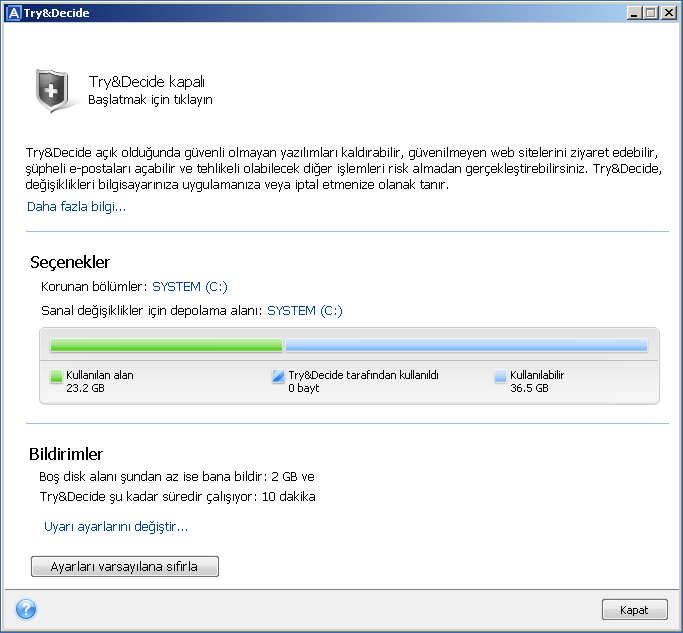
Try&Decide’ı açtığınızda bilgisayarınız Deneme modunda olur. Bundan sonra işletim sisteminize, programlarınıza veya verilerinize zarar verebileceğinize dair endişe duymadan tehlikeli olabilecek işlemleri yapabilirsiniz. Try&Decide’ı kapattığınızda, değişiklikleri bilgisayarınıza uygulamak mı yoksa atmak mı istediğinize karar verirsiniz.
Try&Decide’ın yardımcı olabileceği durumlar
Şunları yapmayı denemeden önce Try&Decide’ı açmanızı öneririz:
Deneme modunda POP posta sunucusundan e-posta indirir, yeni dosyalar oluşturur veya mevcut belgeleri düzenlerseniz ve daha sonra değişikliklerinizi atmaya karar verirseniz bu dosyaların, belge değişikliklerinin ve postanın artık var olmayacağını unutmayın. Bu durumda, yeni dosyaları ve düzenlenen belgeleri, örneğin bir USB flash sürücüsüne kaydedin ve değişiklikleri atmadan önce çıkarın.
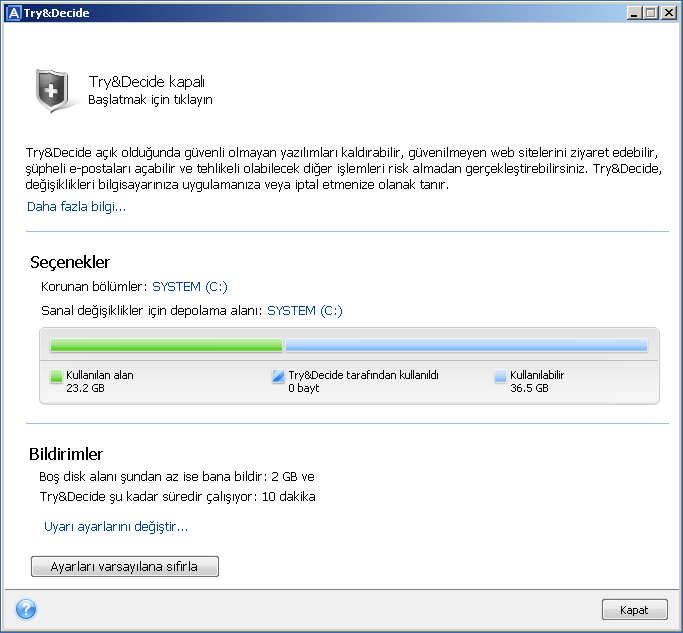
Bilgisayar yeniden başlatıldıktan sonra Try&Decide nasıl çalışır?
Try&Decide, işletim sisteminiz yeniden başlatıldıktan sonra etkin kaldığından, bu modu istediğiniz sürece açık bırakabilirsiniz.
Bilgisayarınız Deneme modunda çalışırken herhangi bir nedenle yeniden başlatıldığında, işletim sisteminin önyüklemesi başlamadan önce size iki seçenek sunan bir diyalog kutusu gösterilir: modu durdurma ve değişiklikleri atma veya modda çalışmaya devam etme. Bu, sistem çökmesine neden olan değişiklikleri atmanızı sağlar. Öte yandan, örneğin bir uygulamayı yükledikten sonra bilgisayarı yeniden başlatırsanız Windows’u başlattıktan sonra Deneme modunda çalışmaya devam edebilirsiniz.
Deneme modundayken bilgisayarınızın "yazılımdan" yeniden başlatılması, Try&Decide'ın 500 MB'lik ön işlem verilerinin sanal değişiklikleri depolamak için seçilen depolama alanına eklenmesine neden olur.
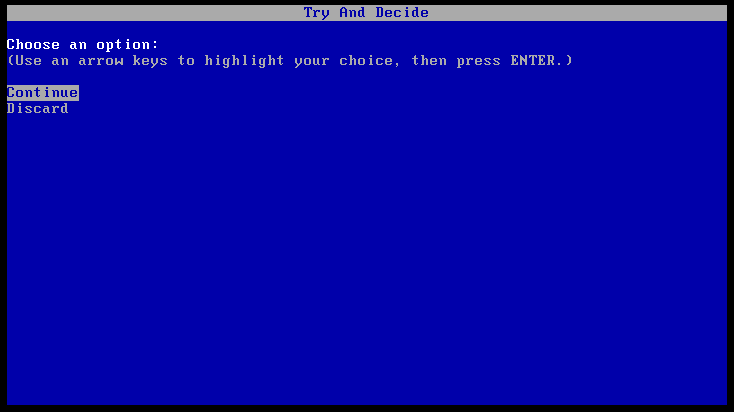
Try&Decide kullanımıyla ilgili kısıtlamalar
Windows 7, Windows 8 veya Windows 10 kullanıyorsanız programın, bilgisayarınız boştayken bile Deneme modunda boş disk alanını yoğun bir şekilde kullanabileceğini unutmayın. Bunun nedeni, arka planda çalışan indeksleme gibi ön işlem etkinlikleridir.
Lütfen Deneme modunda çalışırken sistem performansında yavaşlama göreceğinizi unutmayın. Ayrıca, değişikliklerin uygulanma süreci, özellikle Deneme modunu günlerce açık bırakırsanız uzun sürebilir.
Lütfen Try&Decide’ın disk bölümlerindeki değişiklikleri takip edemediğini unutmayın. Bu nedenle, bölümleri yeniden boyutlandırma veya düzenlerini değiştirme gibi bölümlerle yapılan sanal işlemler için Deneme modunu kullanamazsınız. Ayrıca, Try&Decide’ı ve disk birleştirme veya disk hata denetlemesi yardımcı programlarını aynı anda kullanmamanız gerekir. Aksi takdirde dosya sistemi onarılamayacak şekilde bozulabilir ve sistem diski açılamaz hâle gelebilir.
Deneme modu başlatıldığında, daha önce etkinleştirilen Acronis Başlangıç Kurtarma Yöneticisi'ni kullanamazsınız. Bilgisayarın Deneme modunda yeniden başlatılması Acronis Başlangıç Kurtarma Yöneticisi'ni tekrar kullanabilmenize olanak tanır.
Try&Decide ve Nonstop Backup aynı anda çalışamaz. Deneme modunun başlatılması Nonstop Backup’ı askıya alır. Nonstop Backup, Deneme modu durdurulduktan sonra devam edecektir.
Deneme modu başlatıldığında, “Hazırda bekletme” güç tasarrufu modunu kullanamazsınız.
Dinamik diskleri korumak için Try&Decide kullanılamaz.
Try&Decide, sisteminizdeki bir bölüm BitLocker ile şifrelendiğinde çalışamaz.
Try&Decide, Acronis Secure Zone ürününü koruyamaz veya sanal değişiklikler için depolama alanı olarak kullanamaz.